Come recuperare il PC utilizzando il tuo dispositivo Android (09.15.25)
Il sistema operativo Windows del tuo computer si è bloccato? Prima di farti prendere dal panico, sappi che c'è ancora una soluzione per questo problema. Puoi provare a installare il sistema operativo utilizzando un file ISO salvato su un'unità esterna o una chiavetta USB. Per eseguire il ripristino del PC utilizzando questo metodo, dovrai scaricare il file ISO del disco di ripristino o della versione di Windows che desideri installare da zero. Ma cosa succede se non hai nessun altro computer da utilizzare per il download? Se stai utilizzando un dispositivo Android con supporto USB OTG, sei fortunato. In questo articolo, ti mostreremo come ripristinare il PC utilizzando Android.
Cosa fare in caso di arresto anomalo del sistema operativo del PC?Molti incidenti possono portare a un arresto anomalo del sistema operativo del PC. Potrebbe essere un virus che ha gravemente colpito il sistema operativo. Potrebbe anche essere il disco rigido che si guasta dopo molti anni di utilizzo. Indipendentemente dal motivo per cui il tuo PC non si carica, probabilmente hai una grande preoccupazione in mente: recuperare migliaia di file e dati archiviati sul tuo PC.
Come accennato in precedenza, puoi installare un nuovo sistema operativo scaricando prima un'immagine ISO del file necessario per il ripristino. In genere, ne scarichi uno utilizzando un altro computer e masterizzi il file ISO su un CD o un flash o un disco rigido. Tuttavia, questo non è possibile se non si dispone di un computer aggiuntivo che è possibile utilizzare. In una situazione del genere, troverai il tuo dispositivo compatibile con OTG molto utile. La funzione USB OTG (On-The-Go) ti consente di collegare dispositivi USB, comprese le unità flash, al tuo dispositivo Android. Per iniziare il ripristino del PC utilizzando Android, devi:
- Trovare un file ISO scaricabile del disco di ripristino o del sistema operativo che utilizzerai.
- Scarica l'ISO file sul tuo dispositivo.
- Collega un'unità flash compatibile con OTG al tuo dispositivo. Se non ne hai uno, potresti ottenere un adattatore OTG che ti consentirà di utilizzare una normale chiavetta USB o un'unità flash.
- Masterizza l'ISO sull'unità esterna utilizzando un'app dedicata.
Abbiamo già stabilito che disporre di un dispositivo Android compatibile con OTG offre il vantaggio di ripristinare il PC in crash anche senza l'utilizzo di un altro computer. Ma prima di eccitarti, devi prima determinare cosa potrebbe causare il problema di avvio sul tuo PC. Dovrai ripensarci ed elencare i sintomi che potresti aver riscontrato prima dell'eventuale incidente. Ad esempio, hai installato un programma che potrebbe aver causato problemi di compatibilità? Tracciando ciò che potrebbe aver causato il problema, saprai quale percorso di ripristino intraprendere.
Per alcuni problemi, è meglio utilizzare un disco di ripristino dedicato. Nel frattempo, anche una nuova installazione del sistema operativo può risolvere i problemi. Ma in generale, optare per un disco di ripristino è la soluzione più sicura o almeno la prima che dovresti provare.
Scaricare il file ISO per il ripristinoPrima di scaricare un disco di ripristino o un sistema operativo, assicurati di disporre di spazio sufficiente sul tuo dispositivo Android. Per mantenere il tuo dispositivo libero dalla posta indesiderata che occupa molto spazio di archiviazione, utilizza uno strumento di pulizia Android come lo strumento di pulizia Android.
Inoltre, sarà meglio utilizzare la rete domestica per il download invece di fare affidamento sul cellulare dati. Questi file ISO di solito sono di grandi dimensioni e potrebbero consumare la maggior parte, se non la totalità, della tua disponibilità di dati.
Creazione di un supporto ISO avviabile tramite app di terze partiDopo aver scaricato correttamente il file ISO del disco di ripristino o OS, devi scaricare e installare un'app che utilizzerai per masterizzare il file sull'unità flash OTG. Esistono alcune app di questo tipo disponibili nel Play Store, ma tra le più coerenti e affidabili c'è ISO 2 USB.
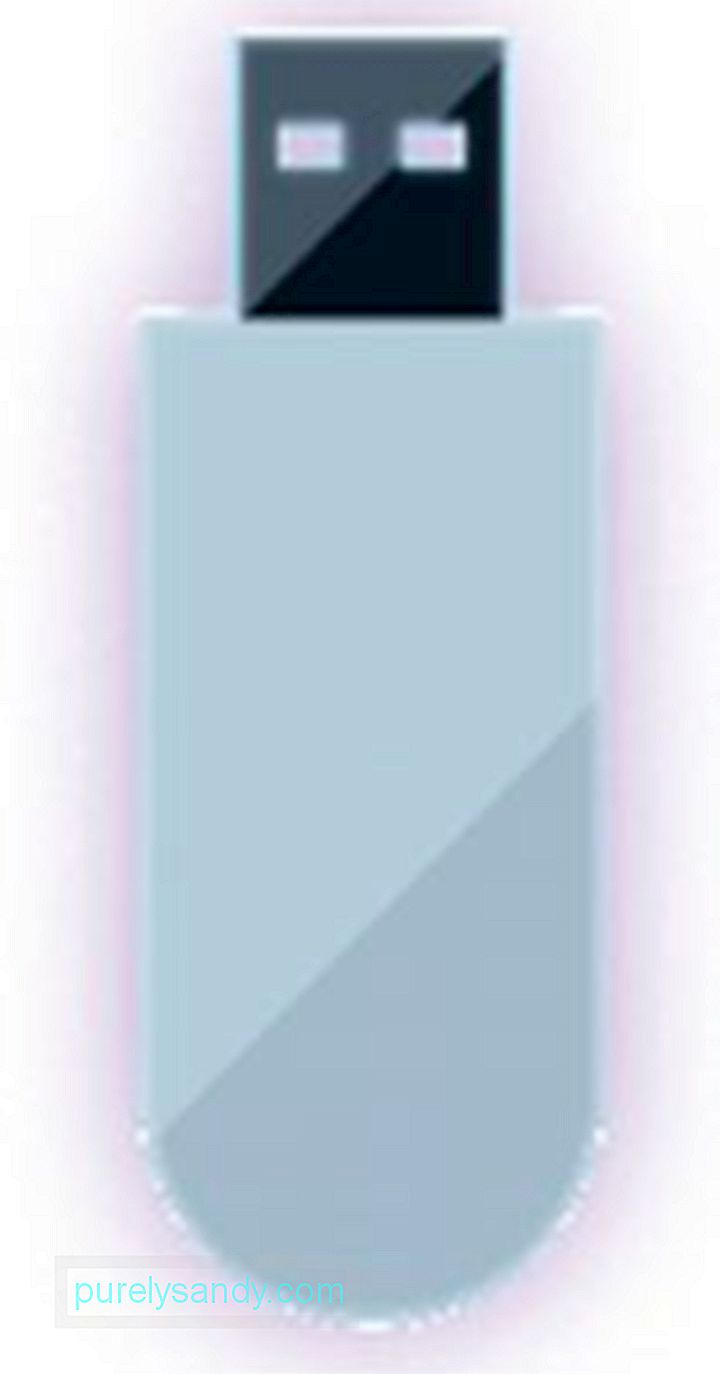
Come utilizzare ISO 2 USB
- Per prima cosa, collega l'unità flash OTG o una chiavetta USB tramite l'adattatore OTG.
- Avvia ISO 2 USB. Assicurati di consentire tutte le autorizzazioni richieste dall'app.
- Tocca il primo pulsante SELEZIONA (oltre a "Scegli penna USB").
- Quindi, scegli l'unità USB che hai appena collegato.
- Quindi, tocca il secondo pulsante SCEGLI (oltre a "Scegli file ISO").
- Scegli il file ISO che devi masterizzare.
- Tocca START. /li>
ISO 2 USB ora inizierà a scrivere i dati. Una volta fatto, puoi già rimuovere la chiavetta USB. Inserisci l'unità USB nel computer per avviare il ripristino. Non dimenticare di modificare l'ordine di avvio nel BIOS del tuo PC per abilitare l'avvio USB.
Utilizzo di un Android con root per l'avvio direttoSe non hai una chiavetta USB OTG o un adattatore OTG, ma il tuo dispositivo è rootato, puoi comunque utilizzare il tuo Android per ripristinare il tuo PC. Con questo metodo, trasformerai il tuo dispositivo in un ambiente Linux avviabile.

Per fare ciò, è necessaria l'app DriveDroid. Questa app di utilità ti consentirà di avviare direttamente il tuo PC semplicemente utilizzando un cavo USB. Ancora una volta, tieni presente che funzionerà solo con dispositivi rooted. Tuttavia, alcuni telefoni con root potrebbero ancora presentare delle peculiarità, quindi gestisci le tue aspettative.
Come utilizzare DriveDroid- Lancia DriveDroid. Concedi i permessi di root.
- Tocca il pulsante Download. Seleziona il sistema operativo o il disco di riparazione da scaricare sul tuo dispositivo. Per ripristinare un PC Windows, è meglio scegliere "boot-repair-disk". Potresti anche scegliere "Clonezilla" se desideri clonare il contenuto del tuo HDD danneggiato.
- Quando scegli un sistema operativo o un disco di riparazione, dovrai scegliere tra le versioni a 32 o 64 bit . Assicurati di selezionare quello adatto al tuo PC.
- Attendi il completamento del download.
- Al termine del download il file verrà salvato nella cartella Download e nella schermata di DriveDroid . Seleziona il file finché non vengono visualizzate le opzioni.
- Scegli tra "memoria USB standard", "memoria USB di sola lettura" e "CD-ROM". Determina come si comporterà il tuo dispositivo al riavvio del PC.
- Collega il tuo dispositivo Android al PC utilizzando il cavo USB. Se la schermata di selezione dell'avvio del computer è impostata come predefinita sui dispositivi USB, il disco di ripristino o il sistema operativo scaricato sul telefono verranno utilizzati per avviare il PC. Da qui, puoi seguire le istruzioni sullo schermo.
Ci auguriamo che questi metodi possano aiutarti a ripristinare correttamente il tuo PC utilizzando il tuo dispositivo Android. Se lo fanno, faccelo sapere nei commenti qui sotto.
Video Youtube: Come recuperare il PC utilizzando il tuo dispositivo Android
09, 2025

